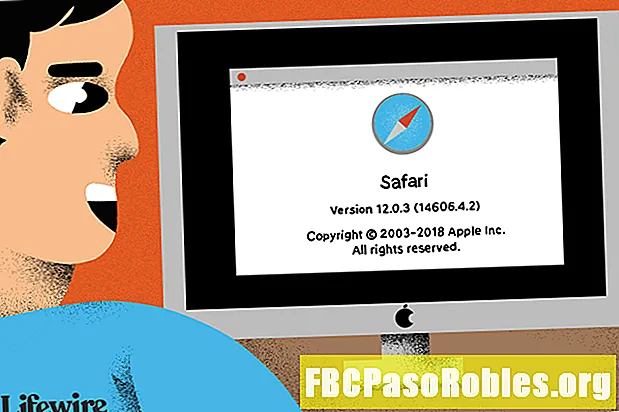Contente
- Calculando a propagação de seus dados usando variação e desvio padrão
- Resumindo dados: tendência central e disseminação
- Fórmula de desvio padrão e variância
- Amostra ou população?
- Usando a fórmula de desvio padrão no Excel
- Como calcular a variação no Excel
Calculando a propagação de seus dados usando variação e desvio padrão
Uma amostra de dados é frequentemente resumida usando duas estatísticas: seu valor médio e uma medida de como estão espalhados. Variância e desvio padrão são as duas medidas de como está espalhado. Existem várias funções no Excel para calcular a variação e o desvio padrão. Abaixo, explicaremos como decidir qual usar e como encontrar variação no Excel.
As instruções neste artigo aplicam-se ao Excel 2019, 2016, 2013, 2010, 2007, Excel para Microsoft 365 e Excel Online.
Resumindo dados: tendência central e disseminação
A tendência central indica onde está o meio dos dados ou o valor médio. Algumas medidas comuns da tendência central incluem a média, a mediana e o modo.

A disseminação de dados significa quanto os resultados individuais diferem da média. A medida mais simples de propagação é o intervalo, mas não é muito útil porque tende a continuar aumentando à medida que você obtém mais dados. Variância e desvio padrão são medidas muito melhores de propagação. A variação é simplesmente o desvio padrão ao quadrado.
Fórmula de desvio padrão e variância
Tanto o desvio padrão quanto a variância são uma maneira de medir a que distância, em média, cada ponto de dados está da média.
Se você as estivesse calculando manualmente, começaria encontrando a média de todos os seus dados. Você encontrará a diferença entre cada observação e a média, quadrará todas essas diferenças, juntará todas elas e depois dividirá pelo número de observações.
Isso daria a variação, um tipo de média para todas as diferenças ao quadrado. Tomar a raiz quadrada da variação é uma maneira de corrigir o fato de que todas as diferenças foram quadradas. Isso é chamado de desvio padrão e é o que você costuma usar para medir a propagação de dados. Se isso é confuso, não se preocupe, é por isso que o Excel fará os cálculos reais.
Amostra ou população?
Frequentemente, seus dados serão uma amostra de uma população maior. Você deseja usar essa amostra para estimar a variação ou desvio padrão para a população como um todo. Nesse caso, em vez de dividir pelo número de observação (n) você divide por n-1. Esses dois tipos diferentes de cálculo têm funções diferentes no Excel:
- Funções com P: Fornece o desvio padrão para os valores reais digitados. Eles assumem que seus dados são toda a população (dividindo por n).
- Funções com um S: Fornece o desvio padrão para toda uma população, supondo que seus dados sejam uma amostra dele (dividindo por n-1). Isso pode ser confuso, pois essa fórmula fornece a variação estimada para a população; o S indica que o conjunto de dados é uma amostra, mas o resultado é para a população.
Usando a fórmula de desvio padrão no Excel
Para calcular o desvio padrão no Excel, siga estas etapas.
-
Insira seus dados no Excel. Antes de poder usar as funções estatísticas no Excel, você precisa ter todos os seus dados em um intervalo do Excel: uma coluna, uma linha ou uma matriz de grupo de colunas e linhas. Você precisa poder selecionar todos os dados sem selecionar outros valores.
Para o restante deste exemplo, presume-se que seus dados estejam no intervalo A1: A20.
-
Se seus dados representam toda a população, insira a fórmula "= DESVPAD.P (A1: A20)"Como alternativa, se seus dados forem uma amostra de uma população maior, insira a fórmula"= DESVPAD.P (A1: A20).’
Se você estiver usando o Excel 2007 ou anterior, ou deseja que seu arquivo seja compatível com essas versões, as fórmulas são "= DESVPADP (A1: A20)" se seus dados são toda a população; "= DESVPAD (A1: A20)", se seus dados forem uma amostra de uma população maior.
-
O desvio padrão será exibido na célula.
Como calcular a variação no Excel
O cálculo da variação é muito semelhante ao cálculo do desvio padrão.
-
Verifique se seus dados estão em um único intervalo de células no Excel.
-
Se seus dados representam toda a população, insira a fórmula "= VAR.P (A1: A20)"Como alternativa, se seus dados forem uma amostra de uma população maior, insira a fórmula"= VAR.S (A1: A20).’
Se você estiver usando o Excel 2007 ou anterior, ou deseja que seu arquivo seja compatível com essas versões, as fórmulas são: "= VARP (A1: A20)", se seus dados são toda a população ou "= VAR (A1 : A20) ", se seus dados forem uma amostra de uma população maior.
-
A variação para seus dados será exibida na célula.